Używamy Yandex.Maps
Yandex.Maps to ogromne źródło informacji, wykonane zarówno w formie schematu, jak i w postaci obrazów z satelity. Oprócz poszukiwania konkretnego adresu i wyznaczania trasy, istnieje możliwość poruszania się wzdłuż ulic od pierwszej osoby, mierzenia odległości, budowania własnego ruchu i wiele więcej.
Treść
Używamy Yandex.Maps
Aby zapoznać się z funkcjami Yandex.Maps, przeczytaj poniższe instrukcje. Aby przejść do usługi na głównej stronie Yandex, kliknij linię "Mapy" obok wiersza wyszukiwania lub przejdź bezpośrednio do linku poniżej.

Wyszukaj adres lub organizację
Aby znaleźć interesujące miejsce w lewym górnym rogu, wprowadź jego nazwę lub adres w odpowiednim polu, a następnie kliknij ikonę lupy.

Po wprowadzeniu nazwy miejscowości lub określonego adresu otworzy się lokalizacja tego obiektu na mapie. Jeśli określisz na przykład magazyn, pojawią się punkty miejsc, w których on się znajduje. Po lewej stronie zobaczysz panel ze szczegółowymi informacjami, w tym zdjęciami, komentarzami odwiedzających i adresami we wszystkich miastach, w których jest obecny.
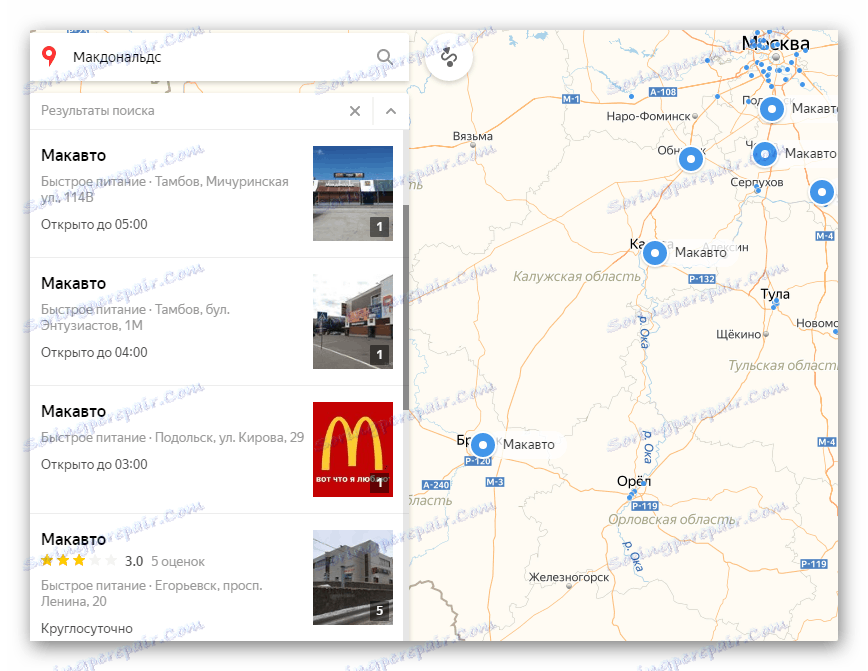
Korzystając z wyszukiwania, można nie tylko znaleźć konkretny adres lub miejsce na mapie, ale także uzyskać szczegółowe informacje na ich temat.
Planowanie trasy
Aby określić ruch z jednego miejsca do drugiego, użyj ikony obok wyszukania adresu lub miejsca.
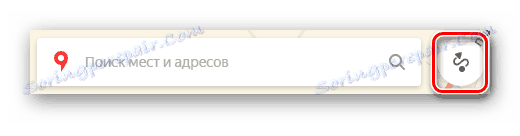
Poniżej paska wyszukiwania pojawi się menu do budowania trasy, w którym najpierw wybierasz sposób poruszania się - samochodem, komunikacją miejską, taksówką lub pieszo. Następnie w linii A określ adres lub miejsce, od którego zamierzasz rozpocząć ruch, w linii B - punkt końcowy. Ponadto, aby nie wprowadzać adresów ręcznie, możesz oznaczyć mapę za pomocą kursora myszy. Przycisk "Dodaj punkt" pozwoli ci zaznaczyć dodatkowe miejsca, w których musisz się zatrzymać w trakcie ruchu.
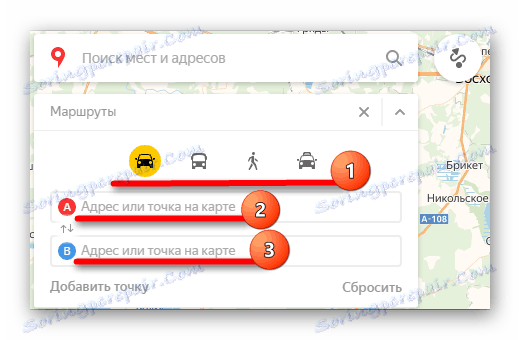
Po ułożeniu trasy na ekranie pojawi się tablica informacyjna z danymi o czasie podróży do miejsca docelowego w wybranym transporcie.
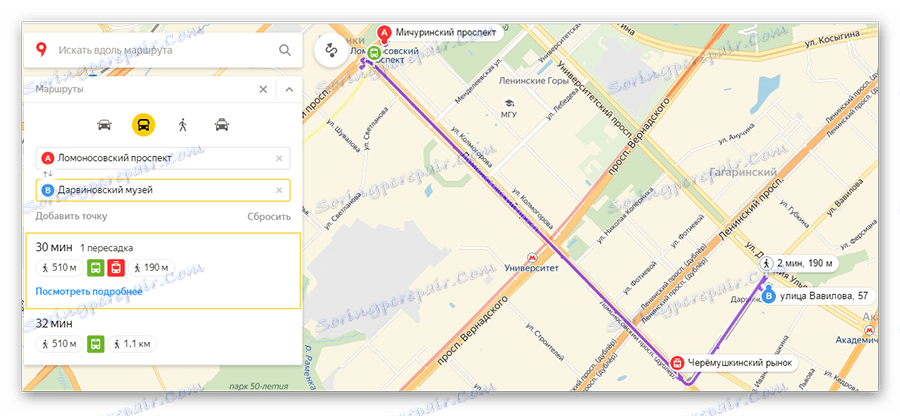
Przejdźmy do następnego punktu korzystania z map, które należy wziąć pod uwagę przy budowaniu trasy.
Korków
Jeśli chcesz zapoznać się z sytuacją na drogach, kliknij ikonę w postaci sygnalizacji świetlnej.

Następnie schematy drogowe są malowane wielobarwnymi liniami, które wskazują stopień zagęszczenia ruchu. Również w tym trybie będą oznaczone miejsca, w których doszło do wypadku lub są jakiekolwiek prace drogowe. Po lewej, pod wyszukiwaniem, pojawi się znak, w którym zobaczysz nasycenie korków w punktach według Yandex i ich prognozę na kilka godzin naprzód.
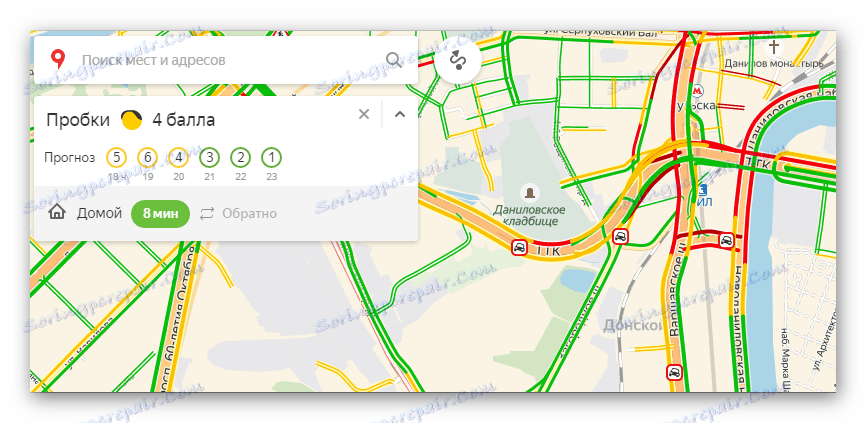
Aby wyłączyć tryb, kliknij ponownie ikonę sygnalizacji świetlnej.
Panoramy ulic i zdjęcia
Ta funkcja pozwala być obecnym na ulicach miast, w których samochód jechał z Yandex i wykonał panoramiczną ankietę.
- Kliknij małą ikonę na pasku narzędzi w prawym górnym rogu, aby przejść do tego trybu.
- Następnie wszystkie drogi, na których przeprowadzono ankietę, zostaną pokryte kolorem niebieskim.
- Kliknij miejsce, w którym chcesz się znaleźć, a zamiast mapy pojawi się panorama. Aby poruszać się po drogach, przesuń białe kółko z kursorem i kliknij lewym przyciskiem myszy, aby przenieść, lub kliknij strzałki u dołu zdjęcia. Od góry, jeśli to konieczne, możesz wybrać rok strzelania. Aby wyjść z panoramy w prawym górnym rogu, znajduje się przycisk w kształcie krzyża.
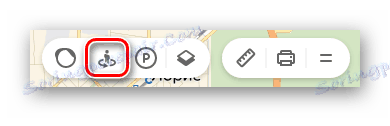
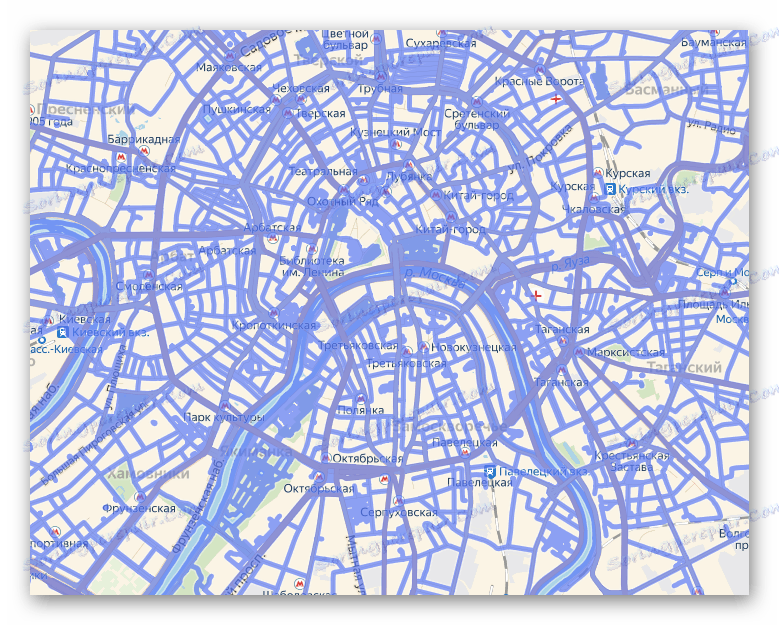
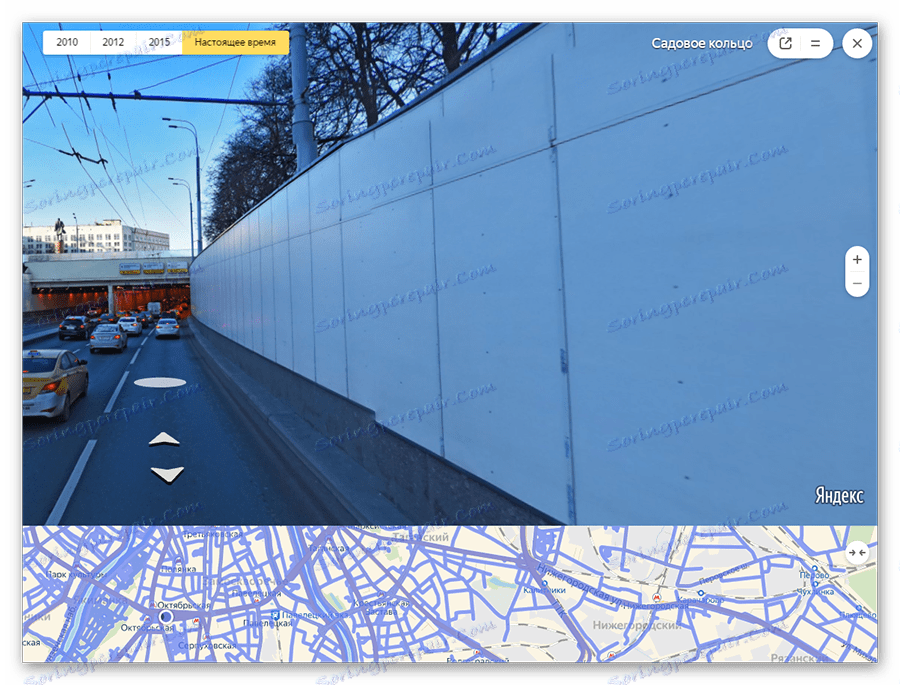
Powrót do stanu początkowego następuje poprzez powtórne naciśnięcie przycisku z ikoną w postaci małego mężczyzny.
Parking
W tej sekcji wszystkie parkingi miasta zostaną podświetlone, zarówno za darmo, jak i za stałą cenę za parkowanie. Aby zobaczyć ich lokalizację, kliknij znak w kształcie litery "P" w kółku.
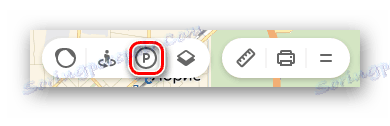
Wszystkie miejsca na mapie pojawią się tam, gdzie parking jest dozwolony ze wskazanymi cenami. Kolor czerwony wskazuje sekcje dróg, na których zabronione jest parkowanie.
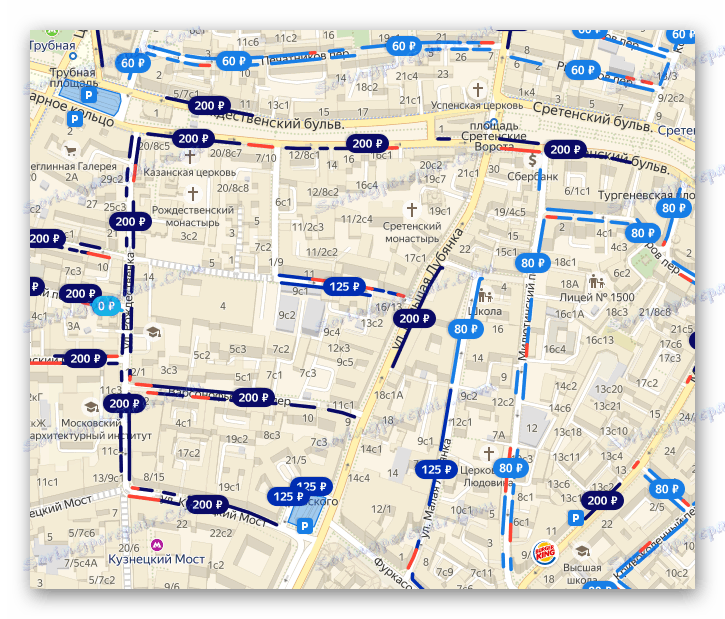
Drugie kliknięcie na znak parkowania zamyka ten tryb.
Warstwy mapy
Możesz ustawić jeden z trzech trybów wyświetlania mapy: schemat, satelita i ich hybryda. W tym celu na pasku narzędzi znajduje się odpowiedni przycisk przełączający.
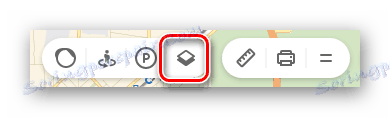
Nie ma tu żadnych ustawień, wystarczy wybrać najbardziej odpowiedni dla siebie widok.
Władca
Dzięki tej funkcji możesz zmierzyć odległość z jednego miejsca do drugiego. Ikona linijki znajduje się w dodatkowym menu w prawym górnym rogu.
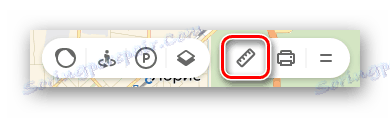
Aby dokonać pomiaru, wystarczy kliknąć prawym przyciskiem myszy punkty na ścieżce trasy, a linijka automatycznie wyświetli liczbę przebytej odległości w ostatniej lokalizacji.
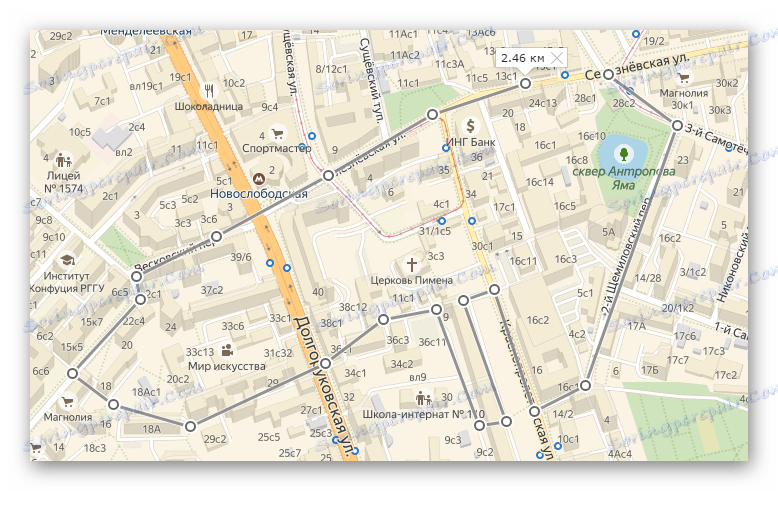
Inne akcje w trybie linijki nie mogą być wykonane.
Drukuj
jeśli to konieczne, możesz wydrukować określoną sekcję, przenosząc ją na papier. Aby rozpocząć, kliknij ikonę drukarki na pasku narzędzi.
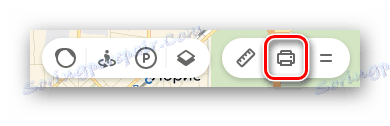
Następnie strona otworzy się w nowej karcie, w której musisz tylko przydzielić miejsce na mapie, wybrać orientację, w której obraz jest potrzebny, i kliknąć "Drukuj" .
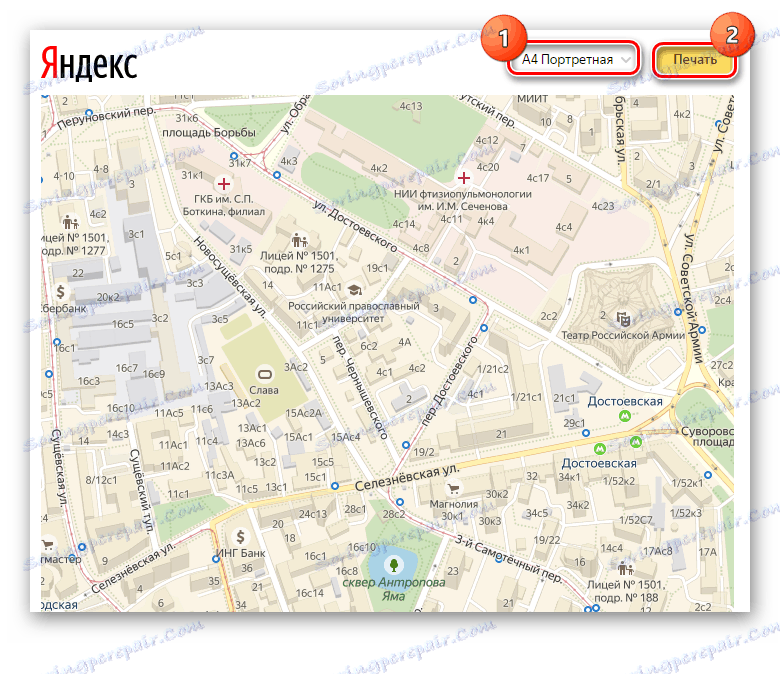
Tutaj kończy się praca z głównymi funkcjami Yandex.Map. Następnie rozważ kilka dodatkowych funkcji.
Dodatkowe funkcje Yandex.Maps
Aby przełączyć się na dodatkowe funkcje, najedź myszką na dwa paski znajdujące się w pobliżu ikony konta. Na ekranie wyświetli się kilka pozycji, które mogą ci się przydać.
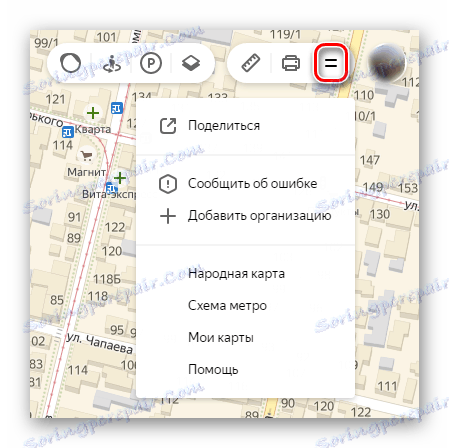
Zapoznajmy się z ich spotkaniem.
Udostępnij
Tutaj możesz wysłać wybraną część mapy do oferowanych zasobów w swoim kanale postów. Aby to zrobić, po prostu kliknij odpowiedni przycisk.
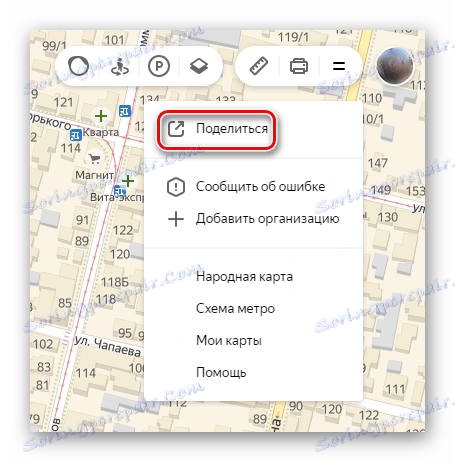
Aby wybrać żądane granice obszaru, kliknij "Podgląd" , a następnie na małym wykresie poniżej wybierz żądany obszar. Następnie określ sieć społecznościową, do której chcesz wysłać łącze, i opublikuj rekord.
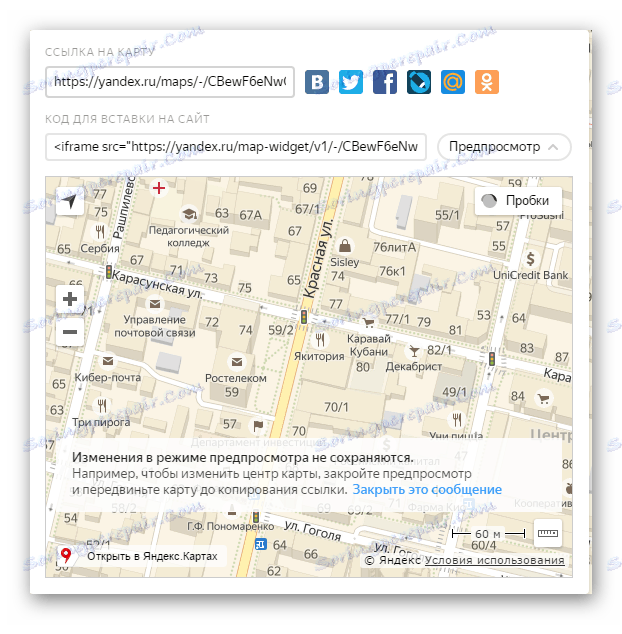
W ten sposób możesz udostępnić określoną lokalizację znajomym za pomocą dowolnych znaków.
Zgłoś błąd
W tej sekcji możesz poinformować programistów o niespójności w lokalizacji geograficznej obiektów, niedokładnych informacjach o organizacjach i innych błędach.
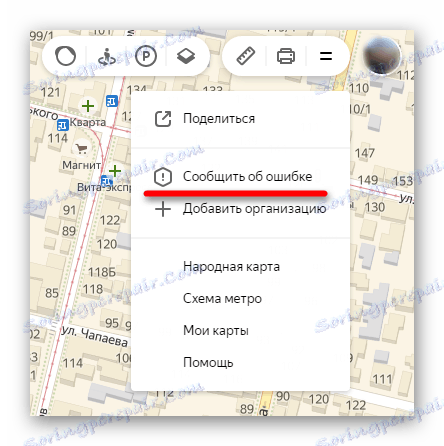
Kliknij "Zgłoś błąd", a na ekranie pojawi się okno z tematami leczenia. Wybierz, co chcesz powiedzieć, wprowadź tekst wiadomości i wyślij ją do programistów.

Dzięki tej akcji możesz nieco ulepszyć usługę Yandex.Maps.
Dodaj organizację
Jeśli zarządzasz tą organizacją i nie ma jej na mapach Yandex, tę usterkę można łatwo poprawić za pomocą tej sekcji. Aby przejść do Dodaj, kliknij odpowiednią linię.
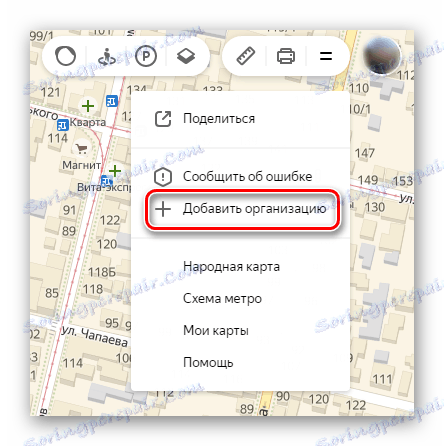
Następnie otworzy się okno, w którym należy wprowadzić informacje wyjaśniające o organizacji i umieścić znak na mapie, a następnie kliknąć "Wyślij" .
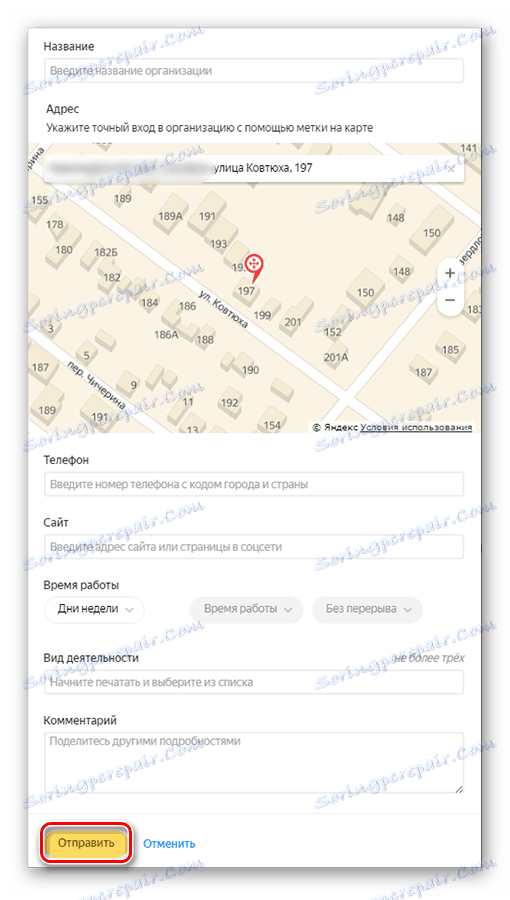
Dzięki tej funkcji możesz zrobić małą reklamę swojej firmy, pięknie wypełniając jej opis.
Karta ludowa
Jest to usługa, w której użytkownicy dzielą się swoją wiedzą na temat lokalizacji obiektów, które nie są wskazane w głównym schemacie kartograficznym. Aby otworzyć stronę z Mapą osób, kliknij lewym przyciskiem jej nazwę.
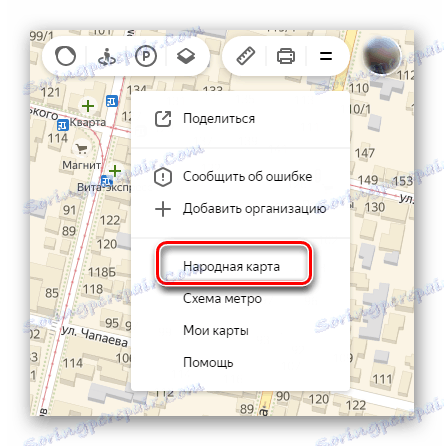
Na sąsiedniej karcie zostanie otwarta zaktualizowana mapa ze szczegółowym opisem różnych lokalizacji i lokalizacji obiektów, które nie są wymienione w oryginalnym źródle. Ta usługa jest inna, ponieważ tutaj masz możliwość poprawienia informacji, w oparciu o wiedzę o pewnych obszarach, które mogą być przydatne dla innych osób. Tutaj możesz zbudować krótką ścieżkę, wybrać ogrodzenie, blokować ruch, płaskorzeźby, budynki, lasy i wiele więcej. Jeśli masz coś do dodania, zaloguj się na swoje konto i edytuj.
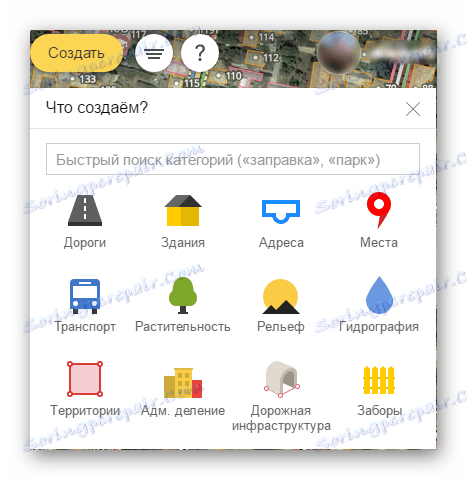
Funkcjonalność tej karty jest bardzo obszerna i zasługuje na otwartą recenzję w osobnym artykule.
Schemat metra
Kliknij tę linię, a serwis Yandex.Metro otworzy się w przeglądarce. Oto schematy w kilku miastach, w których można się nauczyć, jak dostać się z jednej stacji do drugiej.
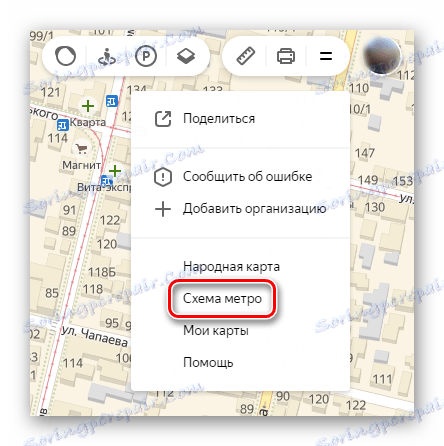
Następnie pozostaje wybór miasta, a następnie stacji początkowej i końcowej, po których trasa będzie natychmiast pojawiać się z jednego punktu do drugiego, ze wskazaniem ewentualnych transferów.
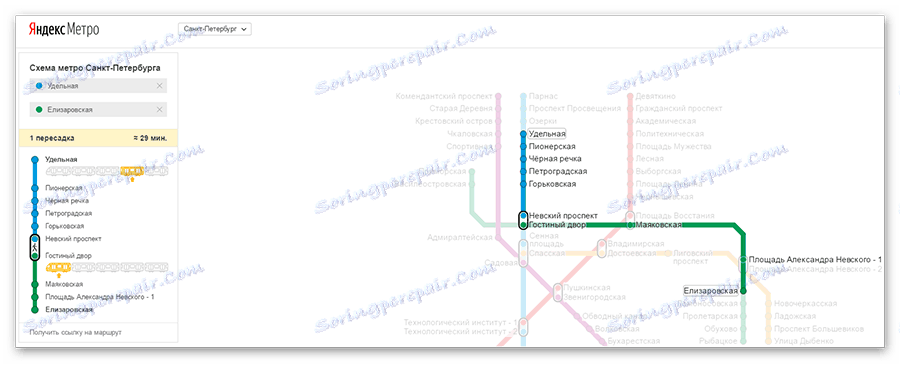
Tu kończy się praca z Yandex.Metro.
Moje karty
Przejdź do sekcji "Moje mapy" , zobaczysz " Yandex Map Designer" . Jest to usługa, w której możesz umieścić znaczniki, budynki, wejścia i inne miejsca wzdłuż ścieżki swojego ruchu. Następnie będziesz mieć możliwość umieszczenia karty na swojej osobistej stronie internetowej lub blogu, a także możesz zapisać ją jako obraz. Dodatkowo dostępna jest konwersja do pliku, który można następnie zaimportować do programów nawigacyjnych.
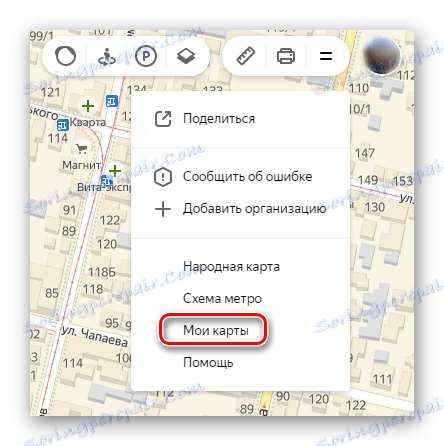
Aby rozpocząć, wybierz osadę na pasku wyszukiwania lub znajdź potrzebny obiekt, a następnie umieść etykiety i wskaźniki za pomocą specjalnego paska narzędzi.

Aby poprawić swoje oceny, w kolumnie po lewej stronie podaj nazwę i opis mapy, a następnie kliknij "Zapisz i kontynuuj".
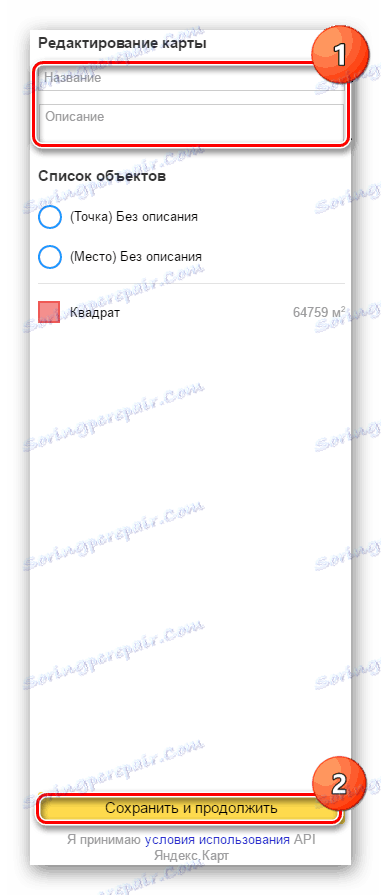
Następnie wybierz obszar, w którym dokonałeś znaczników, i wybierz jeden z trzech formatów, w których będziesz go potrzebować: statyczny, wydrukowany lub interaktywny z możliwością ruchu. Następnie kliknij "Pobierz kod karty" - pojawi się link, aby dodać kartę do witryny.
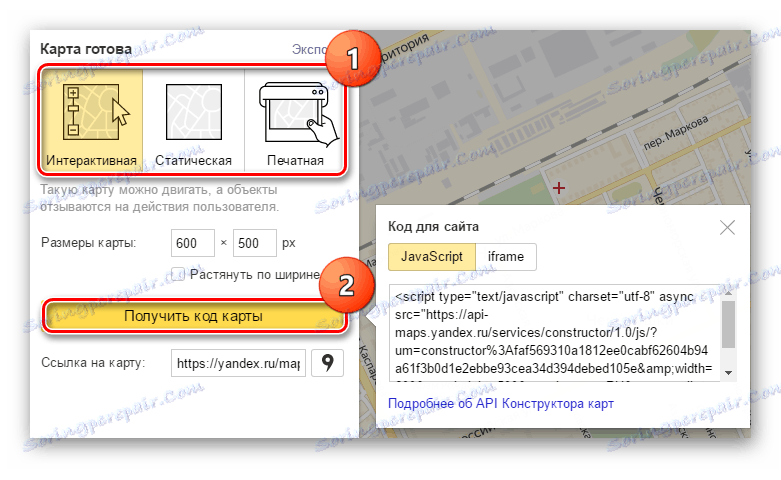
Aby zapisać edytowany teren w nawigatorze GPS lub w innych celach, kliknij przycisk "Eksportuj" . W wyświetlonym oknie, w oparciu o monity, wybierz wymagany format i kliknij "Pobierz" lub "Zapisz na dysku" .

Projektant Yandex.Maps ma duży potencjał dla użytkownika i jest bardziej niż warty pozycjonowania jako osobna usługa Yandex.
Teraz wiesz o wszystkich podstawowych funkcjach pracy z Yandex.Maps. Jeśli pracujesz szczegółowo z określoną częścią obszaru, a następnie będąc na niej po raz pierwszy, możesz łatwo nawigować, szukając miejsca na przekąskę lub czas wolny. Zalecamy również zwrócenie uwagi na mapy firmy Yandex, przedstawione w postaci aplikacji mobilnej na platformy Android i iOS, które są wyposażone w tę samą funkcjonalność co usługa internetowa.